App Store是苹果iOS设备的官方应用市场,我们下载安装应用都是在App Store中进行。那么App Store下载的东西怎么安装呢?以下笔者以手中的iPhone 5s手机为例,教大家如何在App Store下载安装应用,初次使用iPhone手机或者小白用户,一起简单来学习下吧。
1、首先需要在有网络的情况下,由于下载应用可能需要消耗较多流量,因此建议大家最好在有Wifi网络的时候在App Store下载安装应用;
2、进入iPhone主界面,然后选择进入App Store应用商店,如下图所示:

进入App Store应用商店
3、进入应用商店我们可以去查找或者搜索需要下载安装的应用,比如笔者需要安装一款网上商城应用,就可以快速搜索或者浏览查找到,如下图所示:
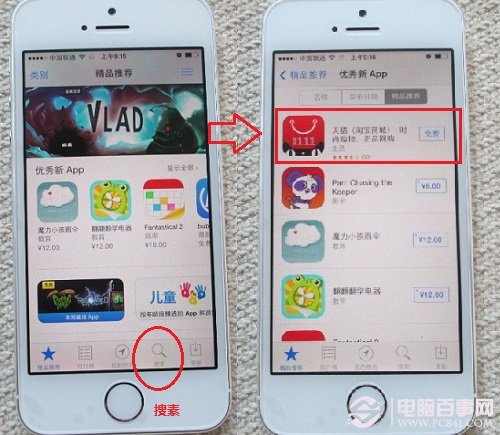
App Store中找到需要安装的应用
4、之后我们点击如山图所示的网上商城应用里边,之后即可看应用描述旁边有“免费”字样,我们首先点击“免费”,然后即可出现安装,之后我们再点击安装即可,如下图所示:
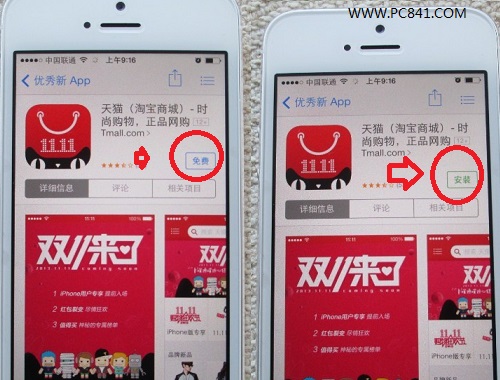
App Store下载安装应用
5、点击安装之后,如果之前没有登录Apple ID,那么会弹出需要登录,我们输入Apple ID密码登录即可,之后即可完成安装了,如下图所示:
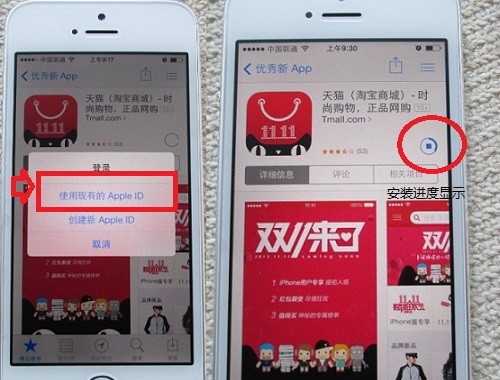
5、待安装完毕之后,我们就可以打开了,并且在iPhone桌面中也可以看到新安装的应用了,如下图所示:
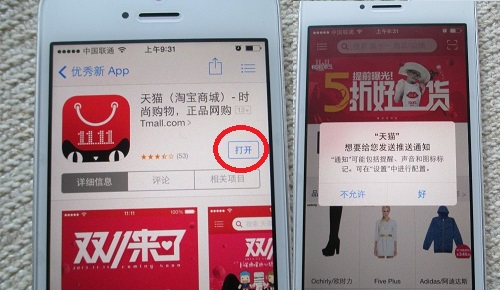
应用安装完成即可打开应用
另外我们在iPhone 5s主界面也可以找到刚刚我们已经安装好的应用,如下图所示:
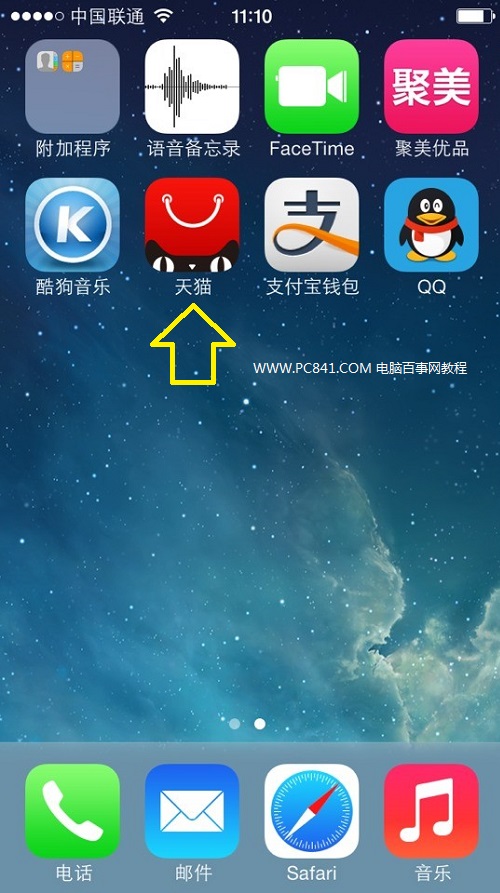
App Store下载的东西怎么安装
关于App Store下载安装应用的教程就为大家介绍到这里,如果您是新iPhone设备,初次进入App Store的话,安装应用还需要验证Apple Stroe,步骤更为麻烦一些,具体我们将在App Store怎么用的教程中,详细介绍。




